Kurs
PostgreSQL ist ein zuverlässiges, quelloffenes relationales Datenbanksystem, das für seine Flexibilität und Leistung bekannt ist, vor allem bei der Verarbeitung großer Datenmengen. Wenn du macOS verwendest, kannst du PostgreSQL ganz einfach mit Homebrew installieren und verwalten, einem beliebten Paketmanager, der die Installation und Aktualisierung von Software vereinfacht.
In diesem Artikel führe ich dich durch die Einrichtung von PostgreSQL auf einem Mac mit Homebrew und stelle dir ein paar wichtige PostgreSQL-Befehle für den Anfang vor. Wenn du auf dieser Seite gelandet bist, aber eigentlich das Windows-Startsystem verwendest, würde ich stattdessen unser anderes Tutorial besuchen: How to Install PostgreSQL on Windows and Mac OS X, das dir zeigt, wie du deine Installation unter Windows installierst und testest.
Wenn du versuchst, PostgreSQL zu installieren, bist du wahrscheinlich auch daran interessiert, gut darin zu werden. Um loszulegen, lies unseren Einsteigerleitfaden zu PostgresQL und gehe dann zu einem vollständigen Kurs über. Ich persönlich empfehle dir unseren Kurs PostgreSQL Summary Stats and Window Functions, denn wenn du die Fensterfunktionen kennst, kannst du interessante Dinge tun, wie z.B. gleitende Durchschnitte, Ranglisten und kumulative Summen berechnen.
Vor der Installation von Postgres mit Homebrew
Bevor wir beginnen, stelle sicher, dass du alles hast:
- Xcode installiert (wird für Homebrew benötigt)
- Homebrew auf deinem macOS installiert
- Grundlegendes Verständnis von SQL. (Wenn du SQL noch nicht kennst, findest du im DataCamp eine Einführung in SQL , die dir einen schnellen Einstieg ermöglicht).
So installierst du Homebrew
Homebrew ist ein beliebter Paketmanager für macOS, der die Installation, Aktualisierung und Verwaltung von Software auf deinem System vereinfacht. Damit kannst du mit einfachen Terminalbefehlen Kommandozeilen-Tools und Anwendungen installieren. Ich werde dir kurz erklären, wie du Homebrew installierst, aber für eine weitere ausführliche Anleitung kannst du dir auch unsere Anleitung zur Installation und Verwendung von Homebrew ansehen.
Um die neueste Version von Homebrew auf deinem Computer zu installieren, öffne dein Terminal und führe den folgenden Befehl aus.
/bin/bash -c "$(curl -fsSL https://raw.githubusercontent.com/Homebrew/install/HEAD/install.sh)"Wenn du den oben genannten Installationsbefehl ausführst, wirst du aufgefordert, dein Systempasswort einzugeben. Gib das Passwort ein, um die Installation zu starten.
Nachdem die Installation abgeschlossen ist, verwenden wir den folgenden Befehl, um zu überprüfen, ob Homebrew dem Systempfad hinzugefügt wurde.
echo $PATHMit dem obigen Befehl werden alle Pfade in deinem Systempfad aufgelistet. Wenn /opt/homebrew/bin nicht enthalten ist, musst du es mit dem unten stehenden Befehl hinzufügen.
export PATH=$PATH:/opt/homebrew/binUm zu überprüfen, ob Homebrew erfolgreich installiert und konfiguriert wurde, führe den folgenden Befehl aus.
brew doctorWie man PostgreSQL installiert und konfiguriert
Jetzt installieren wir PostgreSQL mit dem Homebrew-Paketmanager. Dazu führst du den folgenden Befehl in deinem Terminal aus.
brew install postgresql@17Nach der Installation führst du den folgenden Befehl aus, um PostgreSQL zum Systempfad hinzuzufügen.
echo 'export PATH="/usr/local/opt/postgresql@17/bin:$PATH"' >> ~/.zshrc
export LDFLAGS="-L/usr/local/opt/postgresql@17/lib"
export CPPFLAGS="-I/usr/local/opt/postgresql@17/include"Starten und Stoppen des PostgreSQL-Dienstes
Starten wir nun den PostgreSQL-Dienst. Dazu führst du einfach den folgenden Befehl in deinem Terminal aus.
brew services start postgresql@17Um zu überprüfen, ob der PostgreSQL-Dienst läuft, führe den folgenden Befehl aus, um die Liste der laufenden Dienste auf deinem System anzuzeigen.
brew services list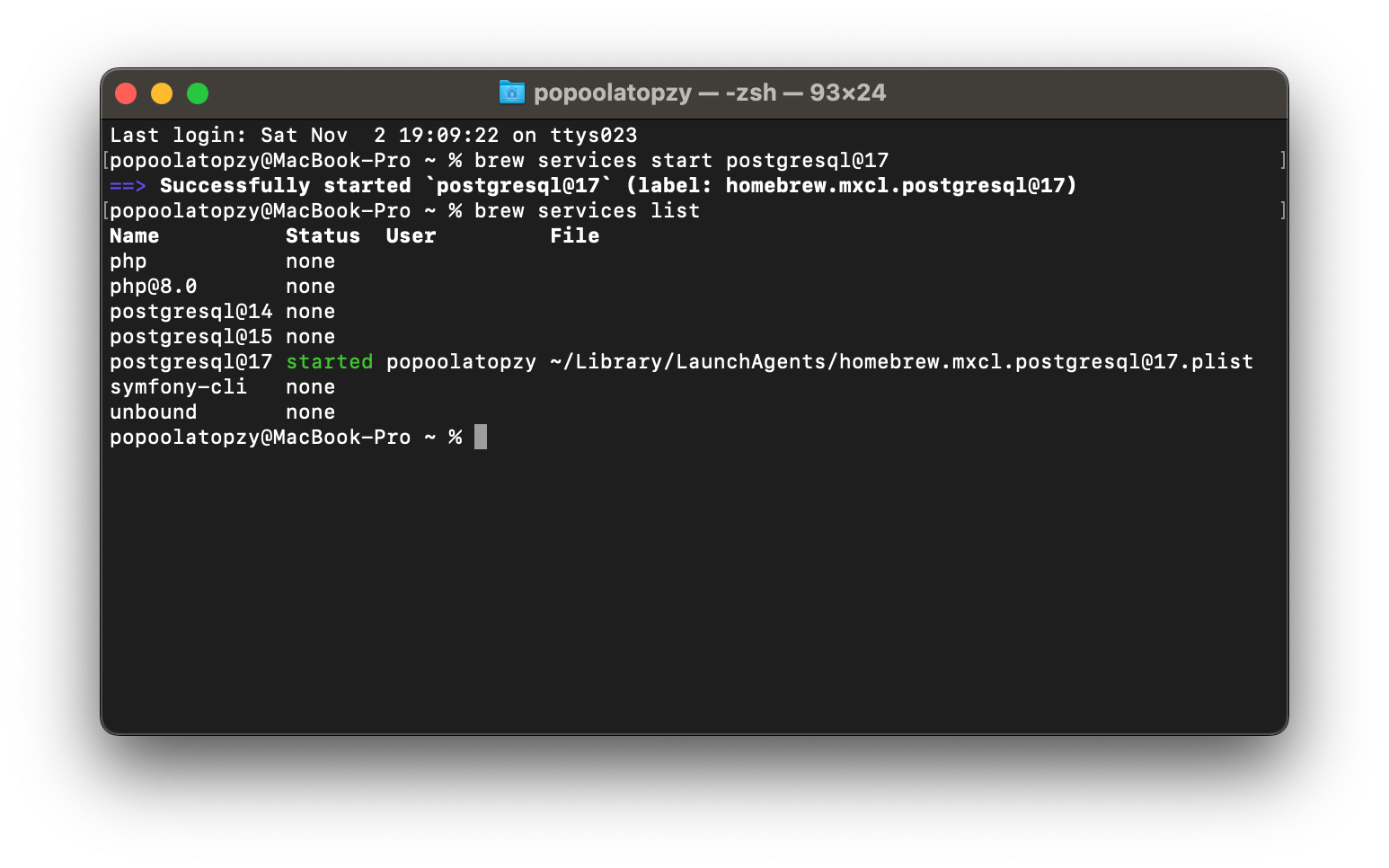
In deinem Terminal solltest du den Status von postgresql@17 als started sehen, was bedeutet, dass der PostgreSQL-Dienst korrekt läuft.
Du kannst den PostgreSQL-Dienst jederzeit beenden, indem du den folgenden Befehl stop ausführst.
brew services stop postgresql@17Wie man einen PostgreSQL-Benutzer anlegt
Jetzt, wo der PostgreSQL-Dienst auf deinem Computer läuft, erstellen wir einen Superuser für die PostgreSQL-Datenbank. Um den Superuser-Account zu erstellen, führe den folgenden Befehl in deinem Terminal aus und ersetze den Platzhalter durch deinen gewünschten Benutzernamen:
createuser --superuser <username>Testen der Installation mit einfachen PostgreSQL-Befehlen
Wir schreiben die grundlegenden PostgreSQL-Befehle, um Datenbanken zu erstellen, Listen aller Datenbanken anzuzeigen und Datenbanken zu löschen. Führe zunächst den folgenden Befehl aus, um die PostgreSQL-Eingabeaufforderung zu starten, mit der du PostgreSQL-Befehle ausführen kannst.
psql postgresUm eine neue Datenbank zu erstellen, führe den folgenden Postgres-Befehl in deinem Terminal aus und ersetze den Platzhalter durch den gewünschten Datenbanknamen:
CREATE DATABASE <your_database>;Um alle Datenbanken auf deinem PostgreSQL-Server aufzulisten, führe den folgenden Befehl in der psql-Eingabeaufforderung aus:
\lOder
SELECT datname FROM pg_database;Nachdem du den obigen Befehl ausgeführt hast, werden alle deine PostgreSQL-Datenbanken angezeigt, wie auf dem folgenden Screenshot zu sehen ist.
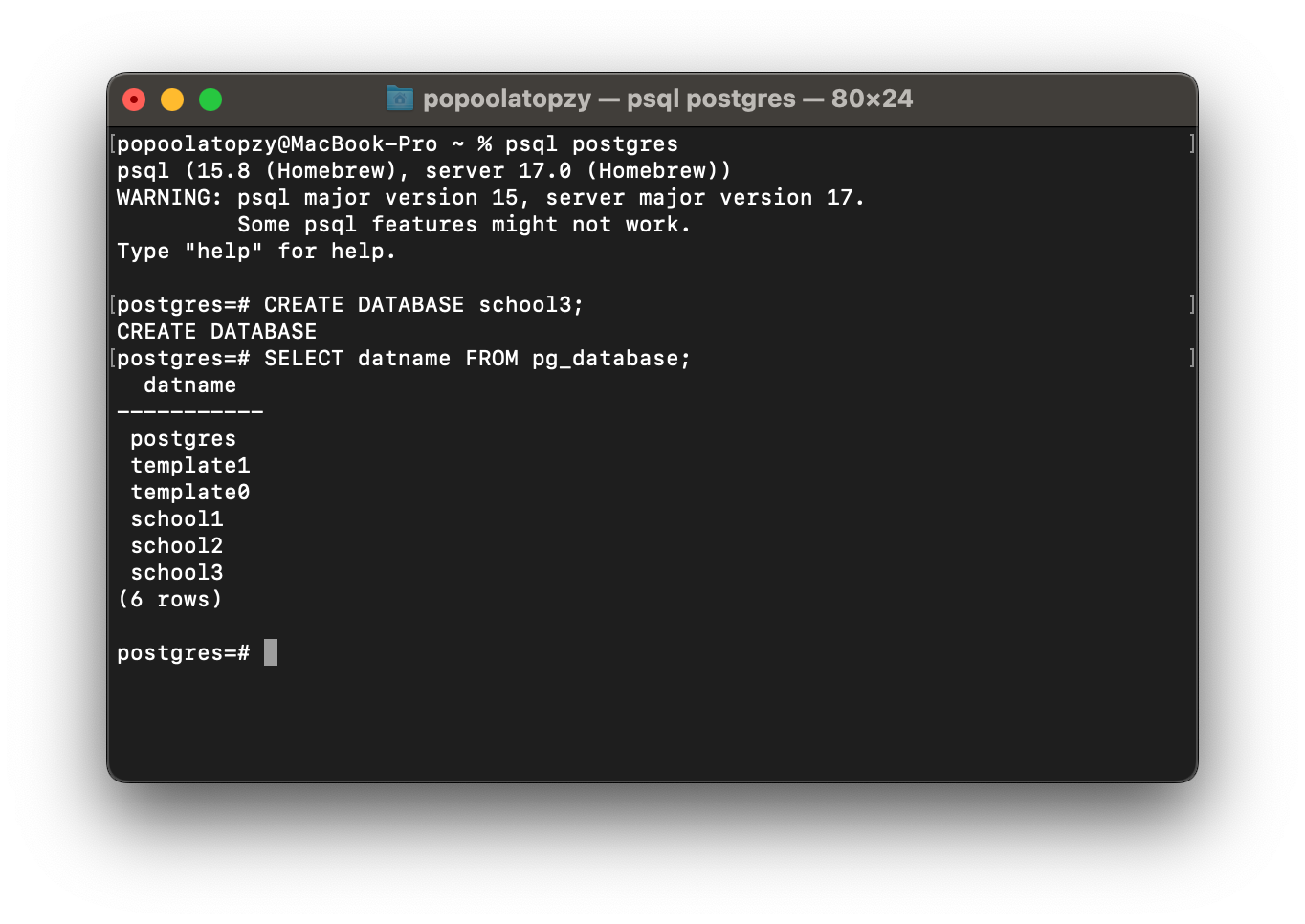
Um eine bestehende Datenbank zu löschen, verwende den folgenden Befehl und ersetze durch den Namen der Datenbank, die du löschen möchtest:
DROP DATABASE <your_database>;Fehlersuche
Wenn du mit PostgreSQL arbeitest, kannst du auf einige häufige Probleme stoßen. Hier sind ein paar Schritte zur Fehlerbehebung:
Schritt 1
Stelle sicher, dass PostgreSQL zu deinem System hinzugefügt wurde PATH. Wenn das nicht der Fall ist, füge sie mit folgendem Befehl hinzu:
echo 'export PATH="/usr/local/opt/postgresql@17/bin:$PATH"' >> ~/.zshrcSchritt 2
Eine Versionsabweichung zwischen dem psql-Client und dem PostgreSQL-Server kann Fehler verursachen. Wenn du beide auf dieselbe Version aktualisierst, kann dieses Problem behoben werden. Um beide zu aktualisieren, führe den folgenden Befehl aus.
brew update
brew upgrade postgresqlPostgreSQL verwenden, ohne den Server zu installieren
Du kannst PostgreSQL-Client-Dienstprogramme (wie psql) installieren, ohne den kompletten Server zu installieren. Dies ist nützlich für die Verbindung zu einer externen PostgreSQL-Datenbank. Um den PostgreSQL-Client mit Homebrew zu installieren, führe den folgenden Befehl aus:
brew install libpqNach der Installation musst du libpq zu deinem System hinzufügen PATH. Dies kannst du mit dem folgenden Befehl erreichen.
echo 'export PATH="/usr/local/opt/libpq/bin:$PATH"' >> ~/.zshrcFazit
PostgreSQL ist ein funktionsreiches Datenbankmanagementsystem, das sich für eine Vielzahl von Anwendungen und Branchen eignet. In diesem Artikel haben wir gelernt, wie man PostgreSQL mit Homebrew auf einem macOS-System installiert und konfiguriert, und wir haben unsere Installation mit einfachen PostgreSQL-Befehlen getestet.
Melde dich für einen DataCamp-Kurs an. Ich habe bereits unseren Kurs PostgreSQL Summary Stats and Window Functions empfohlen. Ich möchte dir auch unsere Funktionen zur Datenmanipulation in PostgreSQL ans Herz legen, in denen es um allgemeinere Funktionen geht, wie z. B. die Arbeit mit Datums- und Zeitangaben, und unser Buch Cleaning Data in PostgreSQL Databases, in dem du lernst, wie du mit unordentlichen Daten arbeiten kannst.
Technischer Redakteur, der sich auf KI, ML und Datenwissenschaft spezialisiert hat und komplexe Ideen verständlich und nachvollziehbar macht.
